
Contenuto
fa PUBG Mobile avere il supporto del controller? Sì, qualcosa del genere. L'utilizzo di un controller per il successo di royale da battaglia mobile è un po 'complicato.
La parola ufficiale di Tencent e Bluehole è che i controller e i gamepad mobili non sono ufficialmente supportati da PUBG Mobile su qualsiasi dispositivo, basato su Android o iOS. tu può collegare un controller e spostarsi usando le levette analogiche, ma questo è tutto. Quindi non sarai in grado di sparare o raccogliere oggetti.
Però, alcuni utenti Android intraprendenti hanno trovato un modo per aggirare il problema usando dispositivi rooted. Al momento della stesura di questo manuale, il metodo sembra funzionare bene per alcuni controller, ma potrebbe essere risolto, quindi tienilo a mente.
Nota: Se stai giocando PUBG Mobile su un dispositivo iOS, il metodo seguente non funzionerà al momento della scrittura ... principalmente perché sappiamo tutti che i prodotti Apple possono essere difficili.
PUBG Mobile Supporto controller per Android
Per connettere un controller a PUBG Mobile, prima dovrai prendere screenshot di PUBG MobileI comandi in modo che tu possa mapparli correttamente in seguito. Questo può essere letteralmente uno schermo che mostra tutto PUBG MobileI controlli, come lo screenshot qui sotto:
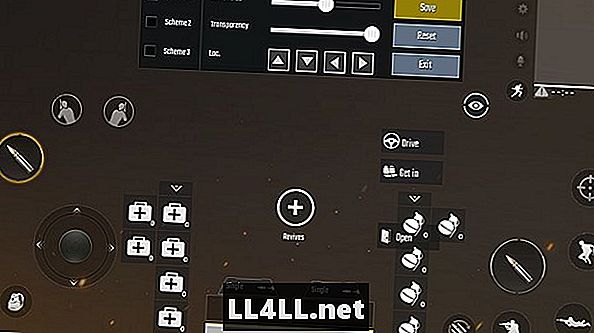
Una volta che lo hai fatto, assicurati che il tuo dispositivo Android sia rootato e che hai un adattatore da USB a OTG e un controller Dualshock 3 o Dualshock 4. Infine, dovrai acquistare l'app Sixaxis Controller. Purtroppo, non è più sul Google Play Store, quindi dovrai cercare sul Web per trovare un sito di download.
Dopo aver scaricato l'app Sixaxis Controller e collegato il tuo Dualshock al tuo dispositivo Android tramite l'adattatore OTG, abbina il controller al dispositivo facendo clic su "Coppia controller.'
Una volta che lo hai fatto, scollegare il Dualshock dal dispositivo e premere il tasto PS per accendere il controller. Il tuo dispositivo dovrebbe ora riconoscere il controller. Il prossimo, accedere alle impostazioni dell'app Sixaxis e seguire questo percorso: Impostazioni> Touch Emulator> Modifica profilo.
Quando ti viene presentata la schermata bianca che dice "Tocca due volte per Menu", tocca due volte per aprire il menu del dispositivo e seleziona la foto di PUBG MobileI comandi hai preso quando abbiamo iniziato.
Assicurati che l'immagine sia rivolta verso l'alto e scegli "Aggiungi pulsante" per aprire un menu di tutti i pulsanti assegnabili. Scegli il pulsante che desideri assegnare e, quando il menu si chiude, trascina il pulsante sul punto di controllo che desideri assegnare.
Salva, e hai finito. Sfortunatamente, dovrai aprire il menu "Aggiungi pulsante" ogni volta che desideri assegnare un nuovo punto di controllo, quindi tieni presente quali pulsanti hai già utilizzato.
---
Questo metodo di utilizzo di un controller con un dispositivo Android dovrebbe funzionare anche per molti altri giochi su Google Play Store, quindi prova a vedere cosa funziona! E ora che hai il supporto per il controller PUBG Mobile, ottenere quelle cene di pollo sarà (in teoria) molto più facile!
Grazie a Youtuber Kimmy's Portal per i suggerimenti su come giocare PUBG Mobile con un controller. E rimanete sintonizzati su GameSkinny per ulteriori informazioni PUBG Mobile guide.